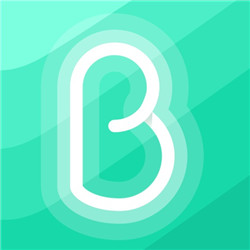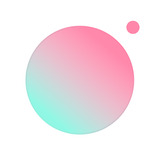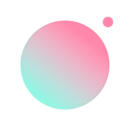win10系统提示以太网没有有效的ip配置怎么办
时间:2017-12-17 来源:互联网 浏览量:
最近win10用户在进行拨号上网的时候,出现提示“以太网没有有效的ip配置”,导致拨号失败,那么遇到以太网没有有效的ip配置怎么办呢?针对这一问题,小编今天就为大家详细的介绍下关于win10系统提示以太网没有有效的ip配置的解决方法,希望对大家有所帮助。
方法/步骤
1、打开“此电脑”;

2、打开“网络”;
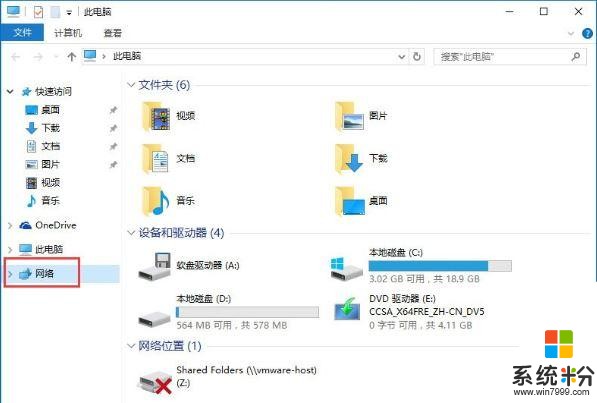
3、打开“网络和共享中心”;
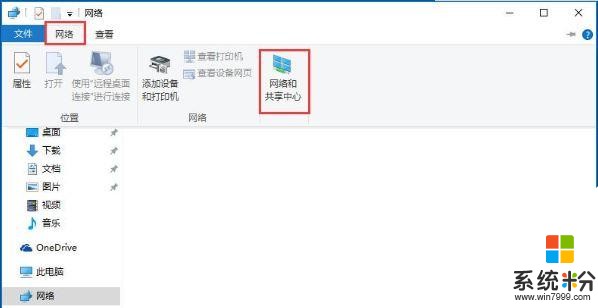
4、打开“更改适配器设置”;
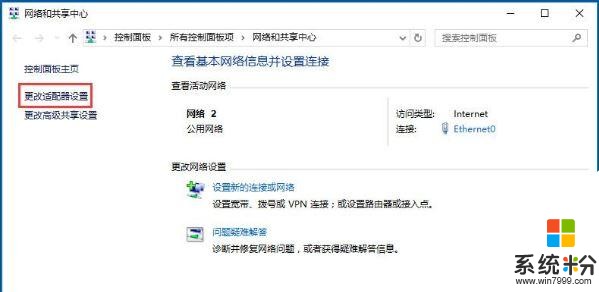
5、右键以太网,打开“属性”;
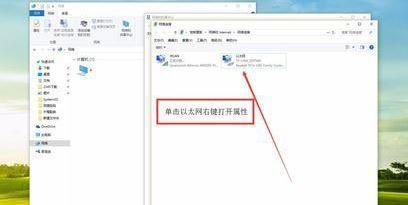
6、双击左键打开“协议版本4”;

7、“IP地址、DNS服务器地址”都按照图片填写;

8、点击“确定”;
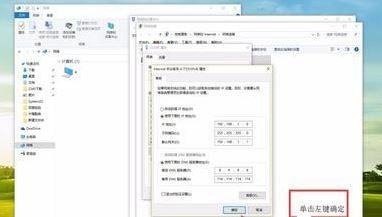
9、再点击“确定”即可。
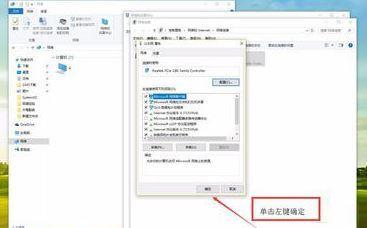
关于win10系统提示以太网没有有效的ip配置的解决方法就为大家全部介绍好了,通过上述步骤操作后,用户就能够成功连接上网络了。
我要分享:
相关资讯
- Win10系统文件共享不安全无法连接的解决方法
- Win10系统提示xinput1_3.dll文件丢失的解决方法
- win10系统更新显卡驱动时提示无法连接到nvidia怎么办
- win10系统安装软件提示系统管理员设置了系统策略禁止进行此安装怎么办
- win10系统如何关闭烦人的提示语弹窗
- Win10系统更新失败提示错误代码0xc1900107的解决方法
- Win10系统玩LOL英雄联盟提示无法连接服务器的解决方法
- Win10系统激活失败提示0xc004f014错误代码的解决方法
- win10系统应用商店提示错误代码0x80070422解决方法
- win10系统下土豆视频无法播放提示错误代码y2001解决方法
最新热门游戏
-
10奥德彪传奇官方版
微软资讯推荐
- 1 微软年度大作: 《除暴战警3》本月放出大量情报!
- 2 微软宣布继续为Windows 7企业级用户提供支持!
- 3 E3 2017: 微软发布会在即 神秘3A大作面纱即将揭开
- 4微软发布最新WinDbg预览版,外观改进是由于黑客太猖狂?
- 5Win10更新四月版正式支持“你的手机”
- 6Windows 10更新十月版已大规模推送,那个催你升级的助手好像又来了
- 7微软Office遥测等被指违反GDPR法规,或面临数十亿美元罚款
- 8马上发布! 微软自曝Surface Pro 5: 期待
- 9用DirectX 12游戏将更爽了!微软注册专利“Direct Physics”
- 10三星x微软合作细数Note10上的Windows新功能